开发jsp应用程序时,可以选择多种编辑工具,如记事本、eclipse、netbeans以及jbuilder等,这些工具功能各异,适合不同水平的开发者使用。支持jsp技术的服务器主要有tomcat、resin、jboss和weblogic等,能够稳定高效地运行jsp项目。在数据存储方面,常用的数据库包括sql server、mysql等。本文将详细介绍如何利用myeclipse集成开发环境完成jsp网站的搭建与开发,涵盖项目创建、页面编写、服务器配置及调试部署等核心流程,助力开发者快速构建动态网页应用。
1、 启动MyEclipse,设置工作空间路径,确认后进入主界面。

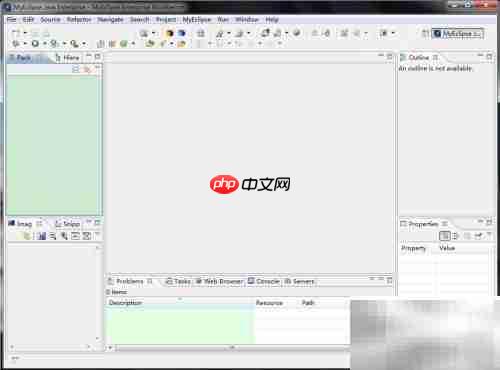
2、 创建Web项目:依次点击文件 → 新建 → Web工程,即可开始新建项目。

3、 该项目的实际存储路径为 D:javaWorkspacesMyEclipse 8.5JspTest 文件夹下。
4、 Src目录主要用于存放JavaBean、Servlet等Java源码文件;WebRoot目录则用于保存JSP页面、HTML文件等前端资源;其余目录和配置文件用于保障项目的正常运行与管理。

5、 点击完成按钮,若弹出提示框,选择“是”继续操作。

6、 工程结构中,WebRoot包含META-INF和WEB-INF两个特殊目录,用于存放部署描述符和配置信息,可根据实际需求进行修改。

7、 将当前项目部署到MyEclipse集成的Tomcat服务器上运行。
8、 在项目JspTest上右键单击,选择MyEclipse菜单中的“添加和移除项目部署”。

9、 点击“添加”按钮进入部署向导。

10、 选择MyEclipse自带的Tomcat服务器实例,点击完成完成部署配置。
11、 部署状态显示“已成功部署”,说明发布成功,确认无误后点击确定关闭对话框。

12、 启动MyEclipse内置的Tomcat服务

13、 打开服务器视图,执行如下操作

14、 右键点击Tomcat服务器图标,选择“运行服务器”以启动服务进程。

15、 点击MyEclipse工具栏中的运行按钮启动项目

16、 在浏览器地址栏输入 https://www.php.cn/link/0b071c1de69040ddc45603a7fbceac82。

17、 创建一个新的JSP页面
18、 右键单击WebRoot目录,选择“新建”来创建JSP文件。
19、 在WebRoot上右键,选择新建 → MyEclipse → Web → JSP(基本模板)。

20、 点击下一步,并填写目标文件名。
21、 完成后,Helloword.jsp文件会自动打开。此时MyEclipse已生成默认代码结构,可将其清空并重新编写以实现所需功能。
22、 在HelloWorld.jsp的body标签内部添加内容:HelloWorld!,效果如下图所示:


23、 使用 Ctrl+S 快捷键保存当前修改。
24、 在MyEclipse内置浏览器中输入地址 https://www.php.cn/link/08a7a2e472df1185eec3b0c1c0b1ba14。
25、 至此,基于MyEclipse的JSP开发环境已成功搭建。也可使用IE或其他主流浏览器替代内置浏览器访问页面,验证部署效果,确保项目展示正常,为后续开发与调试提供便利。































